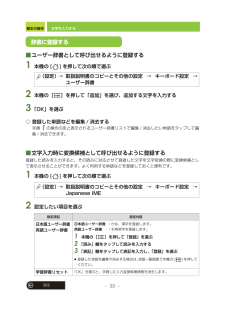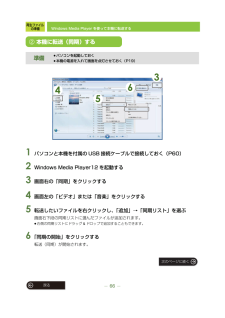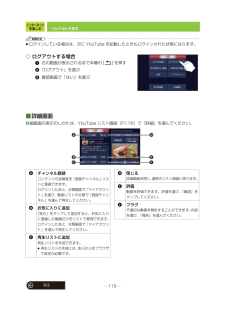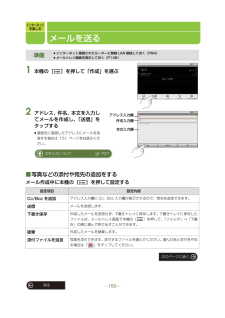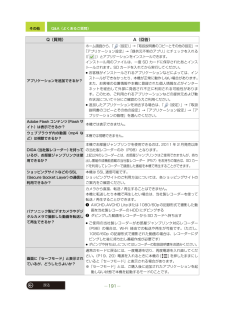Q&A
取扱説明書・マニュアル (文書検索対応分のみ)
"追加"1 件の検索結果
"追加"100 - 110 件目を表示
全般
質問者が納得>2005年製アクオスなぜ型番を書かんのだ?2005年であれば、LC-32AD5のように、HDMI入力を搭載していないアクオスもあるんだぞ。HDMI入力を搭載しているか、いないかによってDMR-BZT600 がお勧めか、そうでないかは全く変わってくるんだぞ。もし、そのアクオスにHDMI入力があればDMR-BZT600でもいいが、あったとしても、1端子のはずだから、他の機器もHDMIで視聴したい場合はHDMIセレクターが必要になる。もし、そのアクオスにHDMI入力がない場合は、DMR-BZT600 は、...
5195日前view17
無線 LAN接続96戻る無線でネットワーク接続する■検出されたネットワークから選択して接続する1 「Wi-Fi 設定」を選ぶ2 検出されたネットワークから利用するネットワークを選び、「接続」をタップする≥セキュリティが設定された Wi-Fi ネットワークの場合 (「」が表示されているネットワーク)、パスワードを入力する必要があります。パスワードについては無線ブロードバンドルーター(アクセスポイント)の取扱説明書をご覧になるか、設定した管理者にご確認ください。文字入力については 27 ページをお読みください。≥利用可能なネットワークを再検出したいときは、「無線とネットワーク」→「Wi-Fi 設定」で本機の [ ]を押して「スキャン」を選んでください。■手動で接続する1 「Wi-Fi 設定」を選ぶ2 「Wi-Fi ネットワークを追加」を選ぶ3 ネットワーク SSID を入力し、「セキュリティ」を選ぶ≥文字入力については 27 ページをお読みください。≥選んだ「セキュリティ」によって、その他必要な事項を設定してください。4 「保存」を選ぶお知らせ≥ご自宅などの無線ブロードバンドルーター(アクセスポイント)を登録する...
その他187戻る故障かな !?■写真を見る■無線 LAN 接続こんなときは ここを確かめてください写真をシングル表示したときに画像が粗い≥シングル表示画面はサムネイルの拡大画像を一時的に表示後、主画像の写真を表示します。このため、一覧画面から写真を選んでシングル表示したときやシングル表示で画像を切り換えたときは、画像の粗い写真が表示される場合があります。パソコンから転送した写真の日付が変更されている≥Exif に対応していない写真の場合は更新日(写真を本機の内蔵メモリーに転送した日やパソコンなどで編集した日)が表示されます。Exif:一般社団法人 電子情報技術産業協会(JEITA)にて制定された、撮影情報などの付帯情報を追加することができる写真用のファイルフォーマットこんなときは ここを確かめてください無線LANに接続できない電波がとぎれる≥Wi-Fi 設定がオフになっていませんか?→ 設定をオンにしてください。 (P94)≥電池が消耗していませんか?電池残量が少なくなると自動的にWi-Fiオフになります。→ 電池残量表示が「 」以上の状態にしておくか、AC アダプターと接続してから(P17)操作してください...
基本の操作33戻る文字を入力する■ユーザー辞書として呼び出せるように登録する1 本機の [ ] を押して次の順で選ぶ2 本機の[ ]を押して「追加」を選び、追加する文字を入力する3 「OK」を選ぶ◇ 登録した単語などを編集 / 消去する手順1の操作のあと表示されるユーザー辞書リストで編集 / 消去したい単語をタップして編集 / 消去できます。■文字入力時に変換候補として呼び出せるように登録する登録した読みを入力すると、その読みに対応させて登録した文字を文字変換の際に変換候補として表示させることができます。よく利用する単語などを登録しておくと便利です。1 本機の [ ] を押して次の順で選ぶ2 設定したい項目を選ぶ(設定) → 取扱説明書のコピーとその他の設定 → キーボード設定 →ユーザー辞書(設定) → 取扱説明書のコピーとその他の設定 → キーボード設定 →Japanese IME設定項目 設定内容日本語ユーザー辞書英語ユーザー辞書日本語ユーザー辞書 :かな、漢字を登録します。英語ユーザー辞書 :半角英字を登録します。1 本機の[ ]を押して「登録」を選ぶ2 「読み」欄をタップして読みを入力す...
再生ファイルの準備66戻るWindows Media Player を使って本機に転送する1 パソコンと本機を付属の USB 接続ケーブルで接続しておく(P60)2 Windows Media Player12 を起動する3 画面右の「同期」をクリックする4 画面左の「ビデオ」または「音楽」をクリックする5 転送したいファイルを右クリックし、「追加」→「同期リスト」を選ぶ画面右下段の同期リストに選んだファイルが追加されます。≥右側の同期リストにドラッグ&ドロップで追加することもできます。6 「同期の開始」をクリックする転送(同期)が開始されます。準備≥パソコンを起動しておく≥本機の電源を入れて画面を点灯させておく(P19)本機に転送(同期)する3564次のページに続く
その他戻る203さくいん英数字・記号DIGA(当社製レコーダー)DIGA リモコン ........................................25DiMORA..................................................25MeMORA................................................25無線接続....................................................98持ち出し番組や音楽を SD カードに転送 ........57DiMORA .......................................................25MAC アドレス..............................................97MeMORA .....................................................25SD Audio......................................
インターネットを楽しむ118戻るYouTube を見るお知らせ≥ログインしている場合は、次に YouTube を起動したときもログインされた状態になります。◇ ログアウトする場合1右の画面が表示されるまで本機の [ ] を押す2「ログアウト」を選ぶ3確認画面で「はい」を選ぶ■詳細画面詳細画面の表示のしかたは、YouTube リスト画面(P116)で「詳細」を選んでください。 Aチャンネル登録コンテンツの投稿者を「登録チャンネル」リストに登録できます。ログインしたあと、分類画面で「マイアカウント」を選び、動画リストの分類で「登録チャンネル」を選んで再生してください。Bお気に入りに追加「実行」をタップして追加すると、お気に入りに登録した動画だけをリストで管理できます。ログインしたあと、分類画面で「マイアカウント」を選んで再生してください。C再生リストに追加再生リストを作成できます。≥再生リストの作成には、あらかじめブラウザで設定が必要です。D閉じる詳細画面を閉じ、通常のリスト画面に戻ります。E評価動画を評価できます。評価を選び、「確認」をタップしてください。Fフラグ不適切な動画を報...
戻る201i 文庫 for Android 使用許諾契約書1.本ソフトウェアに関する権利本ソフトウェアは、法令および国際条約上保護される著作物であり、本ソフトウェアに関する知的財産権その他一切の権利は、ACCESS およびそのライセンサーに帰属します。2.使用許諾本契約に定める条項及び条件下で、ACCESS は、ユーザーに対して、私的かつ非商業目的での利用においてのみ、本ソフトウェアを、自己が所有または使用する Android 端末上で使用することができる、非独占的な譲渡不能の権利を許諾します。本ソフトウェアは、その使用が許諾されるものであって、販売されるものではありません。3.禁止事項ACCESS が書面で承認した場合を除き、ユーザーは、以下のことを行うことはできません。(1) 第三者に対し、本ソフトウェアを販売、再使用許諾、貸与、賃貸あるいは譲渡すること。(2) 自己が所有または使用する Android 端末にインストールすること以外に、本ソフトウェアを複製すること。(3) 本ソフトウェアを補正、翻案、改変、リバース・エンジニアリング、逆コンパイル、逆アセンブリすること、又は本ソフトウェアの派生物を製作す...
インターネットを楽しむ116戻るYouTube を見る■YouTube リスト画面 A動画リストの分類選択「<」「>」をタップすると分類を変更できます。≥YouTube メニュー画面で「おすすめ動画」を選んだ場合は、下記の選択となります。日本 :日本の動画共有サイトを表示世界 :世界の動画共有サイトを表示カテゴリ別:分類を表示B動画リスト上下にフリックして再生する動画を探します。C詳細動画の内容や追加された日などを表示します。詳細を見たい動画をリストから選んでから「詳細」をタップしてください。≥ログインしている場合は、詳細画面でお気に入りなどの登録ができます。詳しくは 118ページをお読みください。≥詳細表示画面で「閉じる」をタップすると通常のリスト画面に戻ります。D連続再生タップするたびにオン / オフを切り換えます。オンにすると、動画リストの動画を連続で再生します。Eこのユーザーの他の動画同じ投稿者の動画をリスト表示します。≥リストの「閉じる」をタップすると通常のリスト画面に戻ります。F関連動画関連する動画をリスト表示します。≥リストの「閉じる」をタップすると通常のリ...
インターネットを楽しむ戻る150メールを送る1 本機の[ ]を押して「作成」を選ぶ2 アドレス、件名、本文を入力してメールを作成し、「送信」をタップする≥連絡先に登録したアドレスにメールを送信する場合は 151 ページをお読みください。■写真などの添付や宛先の追加をするメール作成中に本機の[ ]を押して設定する準備≥インターネット接続されたルーターに無線 LAN 接続しておく(P94)≥メールトレイ画面を表示しておく(P148)設定項目 設定内容Cc/Bcc を追加アドレス入力欄に Cc、Bcc 入力欄が表示されるので、宛先を追加できます。送信メールを送信します。下書き保存作成したメールを送信せず、下書きトレイに保存します。下書きトレイに保存したファイルは、メールトレイ画面で本機の[ ]を押して、「フォルダ」→「下書き」の順に選んで呼び出すことができます。破棄作成したメールを破棄します。添付ファイルを追加写真を添付できます。添付するファイルを選んでください。選んだあと添付をやめる場合は「 」をタップしてください。件名入力欄本文入力欄アドレス入力欄文字入力について ≠ P27次のページに続く
その他191戻るQ&A(よくあるご質問)Q(質問) A(回答)アプリケーションを追加できるか?ホーム画面から、「(設定)」→「取扱説明書のコピーとその他の設定」→「アプリケーション設定」→「提供元不明のアプリ」にチェックを入れる(「」)とアプリケーションをインストールできます。インストール用のファイルは、一度 SD カードに保存されたあとインストールされます。SD カードを入れてから実行してください。≥お客様がインストールされるアプリケーションなどによっては、インストールができなかったり、本機が正常に動作しない場合があります。また、お客様の位置情報や本機に登録された個人情報などがインターネットを経由して外部に発信され不正に利用される可能性があります。このため、ご利用されるアプリケーションなどの提供元および動作状況について十分にご確認のうえご利用ください。≥追加したアプリケーションを消去する場合は、「 (設定)」→「取扱説明書のコピーとその他の設定」→「アプリケーション設定」→「アプリケーションの管理」を選んでください。Adobe Flash コンテンツ (Flash サイト)は表示できるか?本機では表示できま...
- 1